Der Google Pixel Recorder ist wahrscheinlich die intelligenteste Audioaufzeichnungs-App auf einem Smartphone, und das Unternehmen macht sie immer intelligenter. Einem neuen Bericht zufolge hat Google eine Möglichkeit gefunden, die verfügbare Liste der unterstützten Sprachen zu erweitern. Es heißt Transcribe Again und macht den Pixel Recorder viel nützlicher.
Der Pixel Recorder ist eine App, auf die Sie nur zugreifen können, wenn Sie ein Pixel-Gerät besitzen. Es hat Zugriff auf mehrere leistungsstarke Funktionen, wie Sprachdiktat auf dem Gerät, automatische Sprachkennzeichnung, Clipbearbeitung und mehr. Einige der Funktionen hängen vom Modell Ihres Pixel-Telefons ab. Manchmal bringt Google erweiterte Funktionen auf das neueste Pixel-Telefon, um Sie zu verführen.
Werbung
Derzeit gibt es eine Liste der unterstützten Sprachen, die die App im Pixel Recorder verwenden kann. Das ist eine schöne Menge, aber man kann nicht erwarten, dass eine App alle Sprachen hat. Es ist wahrscheinlich, dass Sie auf eine Sprache stoßen, die nicht unterstützt wird. Aus diesem Grund benötigen so leistungsstarke Tools wie der Pixel Recorder etwas Unterstützung.
Der Pixel Recorder erhält eine Funktion zum erneuten Transkribieren
Der Pixel Recorder für neuere Pixel-Geräte verwendet die Spracherkennung auf dem Gerät, um ein Transkript zu erstellen. Es gibt jedoch eine Begrenzung, wie viele Sprachen auf einem Gerät gespeichert werden können. Daher nutzt die Funktion „Erneut transkribieren“ die Cloud, um ihre Transkriptionsfunktionen zu erweitern. Wenn Sie diese Funktion nutzen, sendet Google die Aufzeichnung an die Cloud und transkribiert sie dort. Die Cloud-Server von Google haben Zugriff auf viele weitere Sprachen, sodass Sie mehr Glück haben, die Sprache zu finden, nach der Sie suchen.
Der Name der Funktion ist etwas verwirrend. Es klingt fast wie eine Funktion, die eine vorhandene Transkription übernimmt und erneut erstellt. Wie 9To5Google jedoch herausgefunden hat, ist das nicht der Fall.
So greifen Sie auf die Funktion zu
Der Zugriff auf die erweiterte Liste der Sprachen ist einfach. Nachdem Sie eine Aufnahme gemacht haben, tippen Sie einfach auf das Drei-Tasten-Menü über der Aufnahme. Du wirst das sehen Erneut transkribieren Knopf etwa zur Hälfte nach unten drücken. Wenn Sie auf diese Option tippen, wird die erweiterte Liste der Sprachen angezeigt.
Abhängig von der Größe der Datei kann das Transkribieren eine Weile dauern. Der Vorgang kann einige Minuten dauern. Machen Sie sich also keine Sorgen, wenn er nicht sofort erfolgt. Die Funktion wird jetzt eingeführt. Es sollte allen berechtigten Personen zur Verfügung stehen. Wenn Sie es nicht haben, sollten Sie sicherstellen, dass Ihre App vollständig aktualisiert ist.